
Ya sea que esté trabajando con un archivo estático o en movimiento, la razón para un fondo transparente es simple: la flexibilidad.
En concreto, la opción de exportar en after effects, las secuencias con un fondo transparente, ofrece la posibilidad de colocarlas por encima o por debajo de otras secuencias, texto o imágenes en la línea de tiempo de edición de vídeo.
En nuestro primer tutorial de esta serie, Como Exportar en After Effects, te mostramos los pasos básicos que debes tener en cuenta a la hora de generar un video final a partir de tu proyecto.
Como Exportar en After Effects: Explicado (Alpha)
Antes de comenzar el proceso de renderización y exportación de tu material con transparencia en After Effects, debes seleccionar la composición, ya sea en la línea de tiempo o en el panel del proyecto.
Una vez que hayas seleccionado la composición correcta, haz clic en el menú Composición en la parte superior de la ventana de la aplicación y selecciona Añadir a la cola de procesamiento.
Se abrirá la ventana Cola de procesamiento con la composición en la cola.
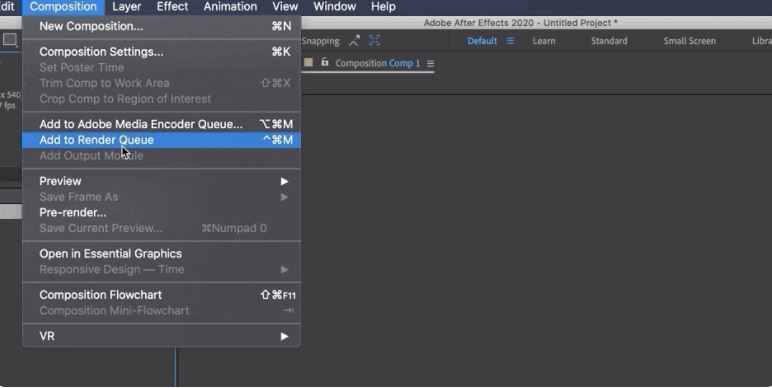
A continuación, selecciona tus ajustes.
Mueve el cursor a la izquierda de la ventana y pulsa el menú desplegable junto al módulo de salida. Aparecerá la ventana de configuración del módulo de salida.
Haga clic en Format, y luego selecciona Quicktime, el estándar de la industria.
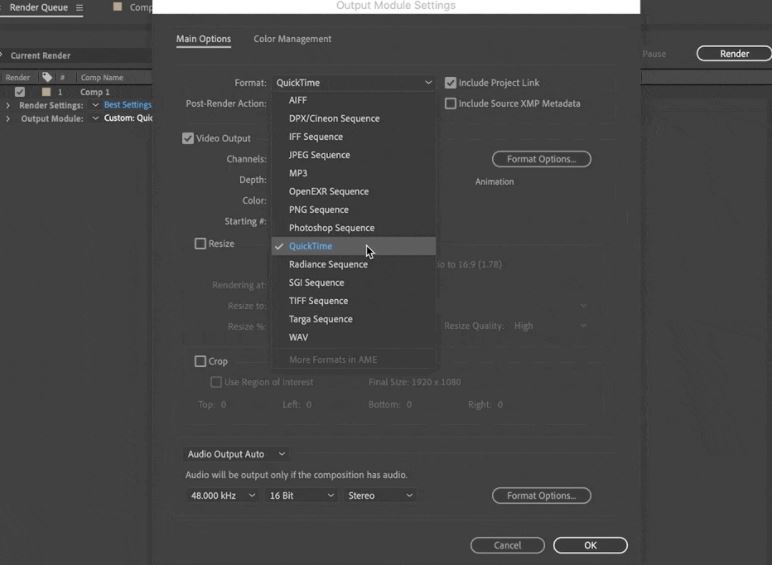
Por último, aún en la ventana de ajustes del módulo de salida, en Salida de vídeo, haz clic en Canales, selecciona RGB + Alfa y luego haz clic en OK en la parte inferior de la ventana.
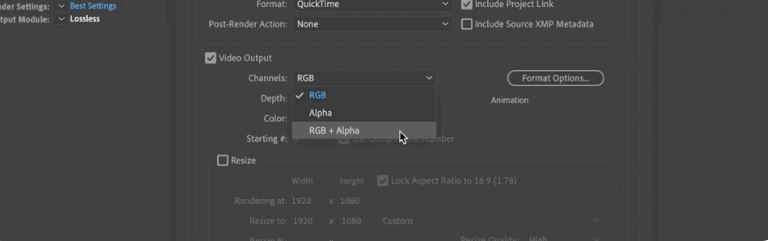
Eso es todo, ya estás listo para renderizar tus videos con diferentes canales Alpha.
Crees que hay otra forma para lograr lo mismo? Te quedó alguna duda con este tutorial? No estas deacuerdo con las transparencias de la vida? Escríbelo en los comentarios debajo!